VMware下对虚拟机Ubuntu14系统所在分区sda1进行磁盘扩容
VMware下对虚拟机Ubuntu14系统所在分区sda1进行磁盘扩容
一般来说,在对虚拟机里的Ubuntu下的磁盘进行扩容时,都是添加新的分区,而并不是对其系统所在分区进行扩容,如在此链接中http://www.cnblogs.com/yiru/archive/2012/11/15/2770968.html 就是添加了新的分区。但是我们平时自动安装一些软件或者库,都会自动安装在系统所在分区/dev/sda1里面,很不方便,今天查了相关资料,找到一种可以扩充/dev/sda1的方法,顺便在此记录一下。
本方法用到一种工具,叫 Gparted ,有关它的简介如下:
GParted (Gnome Partition Editor)是一种非常小巧自启动运行光盘,采用X org,轻量级的Fluxbox窗口管理器,以及最新的2.6 Linux内核建构。其中包含的GParted硬盘分区工具,作为系统维护盘非常有用。
GParted是一款linux下的功能非常强大的分区工具,和windows下的‘分区魔术师’类似,操作和显示上也很相似。GParted可以方便的创建、删除分区,也可以调整分区的大小和移动分区的位置。
GParted支持多种linux下常见的分区格式,包括ext2、ext4、fat、hfs、jfs、reiser4、reiserfs、xfs,甚至ntfs。另外官方还提供了 LiveCD 和 LiveUSB 版本的 GParted,方便在没有主系统的情况下对硬盘进行分区!
1. 下载Gparted
Gparted的iso镜像下载地址:
http://jaist.dl.sourceforge.net/project/gparted/gparted-live-stable/ 或
http://sourceforge.net/projects/gparted/files/gparted-live-stable/
当前最新版本是: 0.21.0-1, 即要下载 gparted-live-0.21.0-1-amd64.iso 或 gparted-live-0.21.0-1-i586.iso 推介使用迅雷下载 一开始用浏览器下载用了好久 2. 虚拟机硬盘扩容
虚拟机硬盘扩容有两种方式,但是注意了, 保存过的快照的,无法进行扩容操作,lz果断把快照删了
(1)第一种直接使用VMware图像界面工具,进行扩容。
首先要保证虚拟机处于关闭状态,然后点开虚拟机设置里的硬盘选项卡,调整硬盘容量之后保存并退出
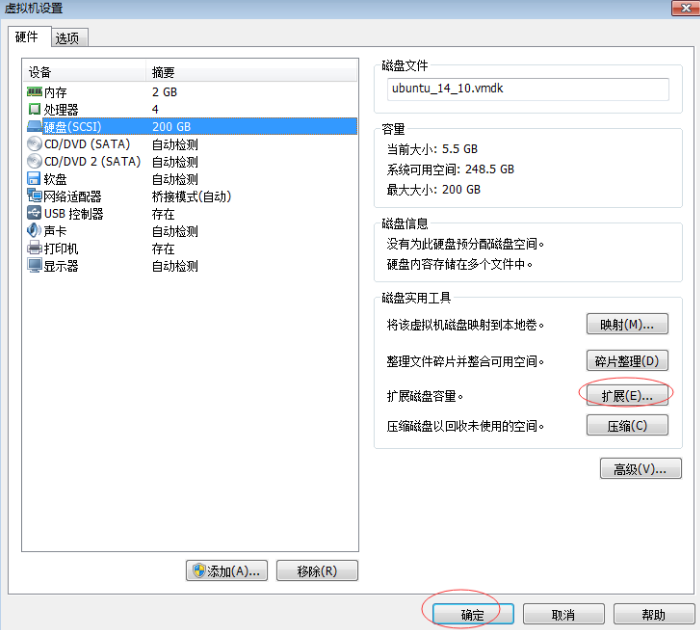
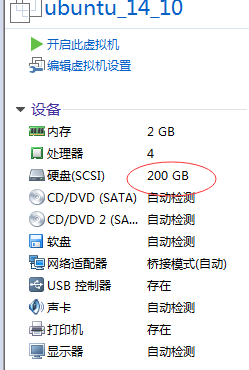
(2)第二种是使用虚拟机的的指令工具进行扩容
还是要保证虚拟机处于关闭状态,然后按键盘的 win+R键,打开运行窗口,输入cmd 回车,打开命令窗口,输入图中标识指令 Path:\vmware-vdiskmanager -x 200GB Path:\\xxxx.vmdk ,敲击回车,弹出含有successfully的一段话就是成功了的 (注:前面为虚拟机VMware的安装目录,然后是要扩充的空间,最后一串带引号的是Ubuntu虚拟机的路径以及名字)
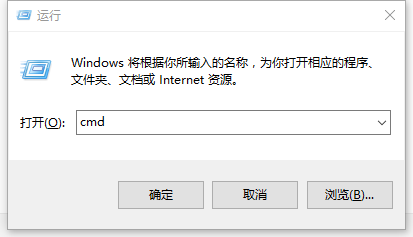
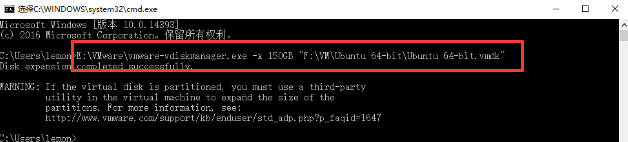
至此, 虚拟机硬盘扩容完毕。
3.加载Gparted的ISO镜像
在虚拟机设置--CD/DVD(SATA)里, 在"启动时连接"前打钩 并选择 上面下载好的 gparted-live-0.21.0-1-amd64.iso 镜像, 如下图:
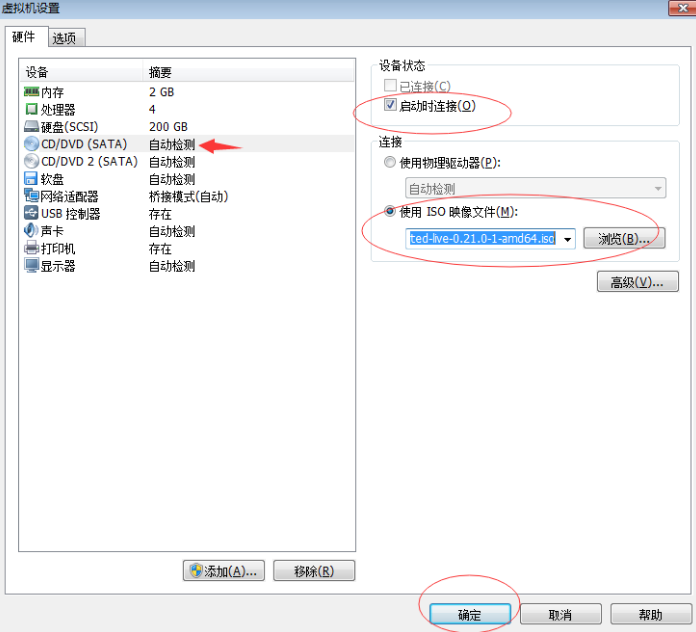
在提示按ESC进入Boot启动菜单时快速按下 ESC键, 出现boot菜单列表,要多试几次,鼠标要点在虚拟机里面,确保按键响应实在虚拟机里面的,开始在虚拟机启动的时候,可以迅速按下ESC,如果未弹出boot界面,则在 VMware上方的工具栏中虚拟机的选项里,点击发送Ctrl+Alt+Del,重新来一次 选择从CD-ROM Driver 项作为第一启动设备进行启动, 如下图:
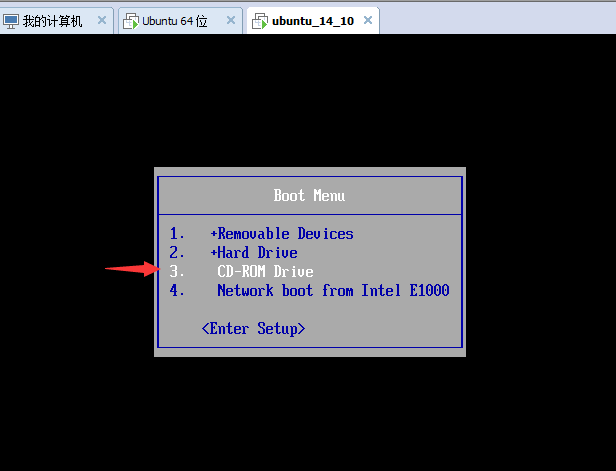
点击回车
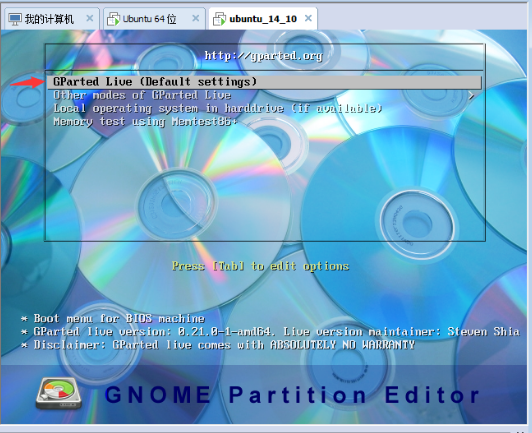
回车
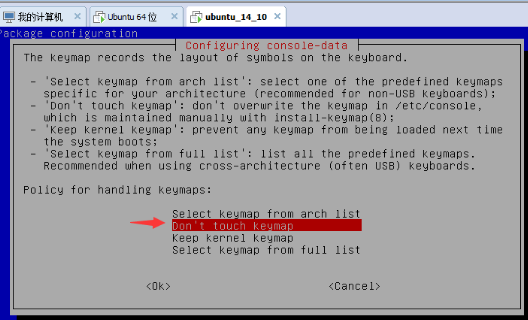
回车
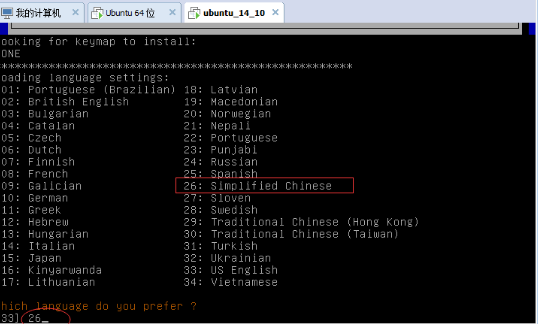
选择26 回车
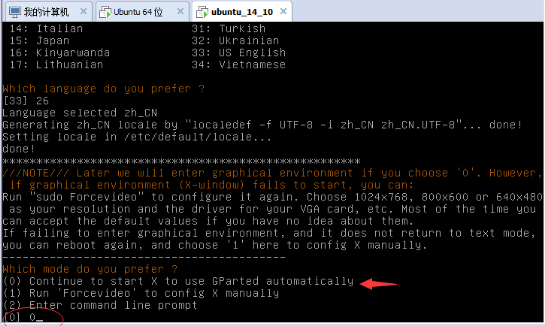
选择0 回车 然后进入Gparted的界面会自动弹出Gparted的分区界面。
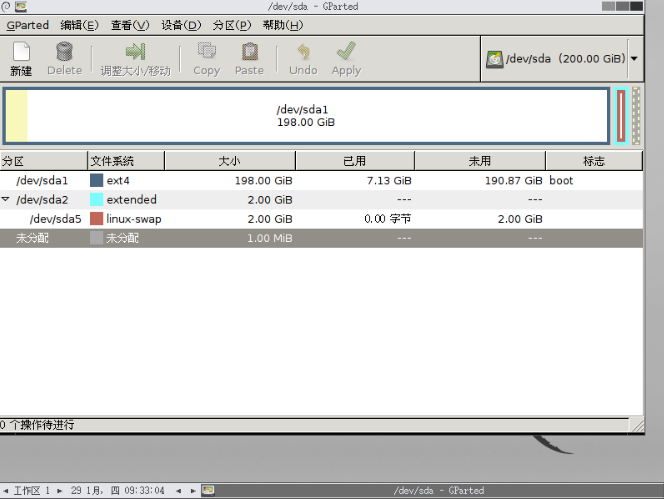
依次删除 linux-swap项, extended项, 最后只剩下sda1和未分配, 然后右键"sda1"项进行调整大小, 将磁盘容量调整到合适的大小并预留空间作为交换区,交换区的大小为你系统内存的大小
再右键"未分配"进行扩展分区出extended分区,然后新建逻辑分区linux-swap, 新更改的linux-swap分区在启动后可能会无法识别,需要重新设置,后面会有介绍
最后点击打钩(Apply)提交生效。
退出Gparted 启动界面。并将CD/DVD(SATA)的项设置为不启动连接重新启动虚拟机
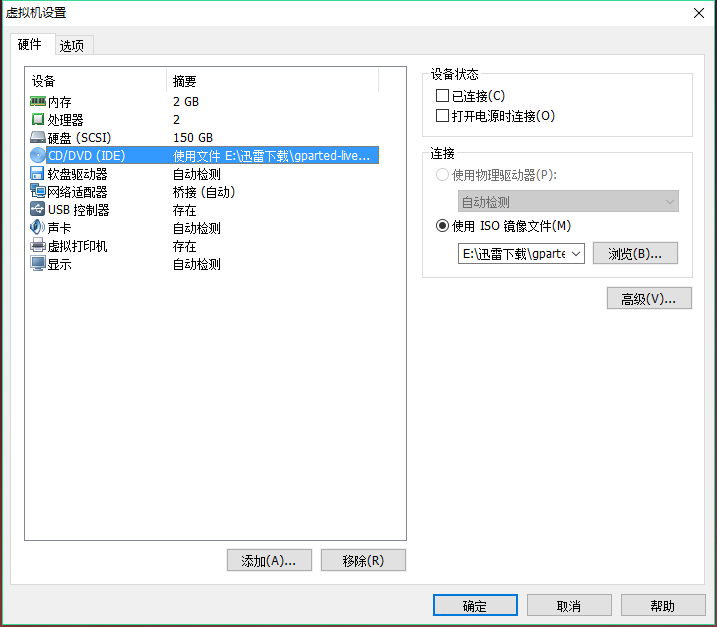
打开虚拟机终端
输入 df -hl ,查看你的sda1分区是否扩容成功。

现在,再查看交换分区 llinux-swap的大小,输入指令free -m
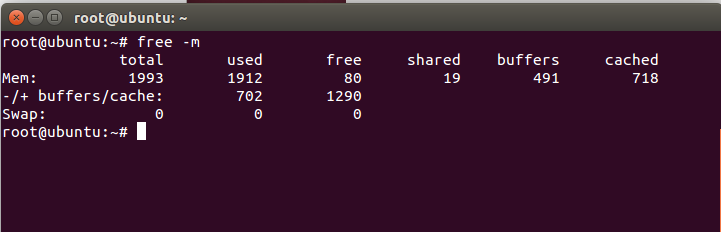
发现在前面分区的时候,删掉了旧的的linux-swap分区,添加了新的swap分区,而在系统启动的时候,未成功挂载
首先输入fdisk -l,查看linux-swap 分区的设备路径
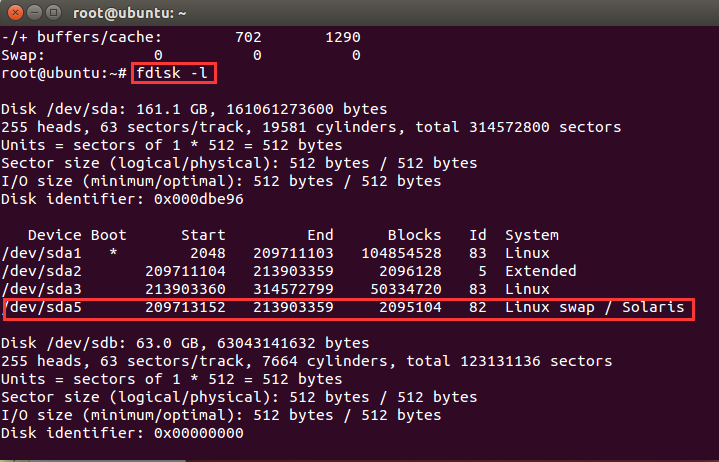
输入 gedit /etc/fstab 打开配置文件 作如下修改,前面的路径要根据上图看到的设备路径进行修改
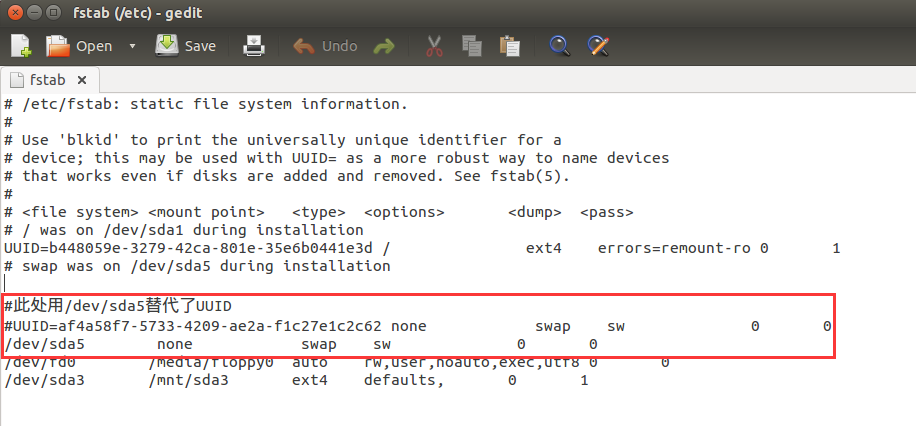
修改结束后,点击保存,并关闭。
在终端输入swapon -a 执行成功后输入free -m再次查看 配置完成

附上原文和参考链接
http://blog.csdn.net/huanghai381/article/details/50033775
http://blog.csdn.net/openrd/article/details/51405884

VMware下对虚拟机Ubuntu14系统所在分区sda1进行磁盘扩容的更多相关文章
- VMware下安装虚拟机Ubuntu14.04 Server设置桥接方式
我本地的采用的上网方式的拨号上网,IP段是一公网下的通过路由设置的局域网,网段182.18.1.* 本地连接包含以下: 其中无线上网卡的.WMware桥接是自定义的局域网IP段:192.168.253 ...
- 实机桌面上给虚拟机安装系统(分区,恢复GHO)
在虚拟机里安装系统大家都会了.我这里介绍一种方法无须进入虚拟机里操作.全部在实机里完成对虚拟机安装系统(分区.恢复GHO).这里要使用到的工具如下1分区工具DISKGENIUS2虚拟光驱3Ghost镜 ...
- VMware下Linux虚拟机访问本地Win共享文件夹
VMware下Linux虚拟机访问本地Win共享文件夹 : 访问共享文件夹的步骤如下: 1.先在本地Win创建一个需要共享到虚拟机中的共享目录,如 F:\share. 2.打开你的VMware,选择 ...
- Linux环境:VMware下windows虚拟机与linux主机进行文件共享的方法
操作主要分两大步骤: 一.是对主机进行配置: 二.是在虚拟机上直接连接共享目录. 一.主机配置 1.打开VMware虚拟机,双击需要进行文件共享的虚拟机.如下图,双击CentOS 64位(以linux ...
- vmware下ubuntu虚拟机如何安装vmware tools
依次点击-->虚拟机-->安装VMware Tools 窗口下方会弹出安装提示 系统会加载安装驱动至光盘 双击--VMwareTools-****.tar.gz--的压缩包 ...
- Windows环境:VMware下linux虚拟机与Windows主机进行文件共享的方法
转载至:https://blog.csdn.net/kai1001/article/details/79668327 感谢原作者的分享 操作主要分两大步骤: 一.是对主机进行配置: 二.是在虚拟机上安 ...
- 如何在WIN7下安装虚拟机linux系统
需要支持多个平台的IT管理员经常会遇到如何在Windows 7计算机上安装Linux的问题.幸运的是有多种方法可供选择:双系统.Linux虚拟机和U盘引导. 当需要用到Windows 7和Linux时 ...
- [VMware]设置VM虚拟机随系统自动启动
设置步骤: 1.找到VM的安装路径,右键vmware发送到桌面快捷方式 2.右键桌面快捷方式的属性,看到目标的属性框 3.找到需要自启动的虚拟机路径,如: D:\QC_VM\Clone of Wind ...
- VMware下liunx虚拟机仅主机模式上网
VMware上的配置 虚拟网络编辑器上的仅主机模式设置 可以自定义虚拟机的网段,我设置的是192.168.137.0 选择对应网卡的联网方式为仅主机模式 配置虚拟机网卡,主要是按虚拟网卡编辑器中设置的 ...
随机推荐
- Python-Jenkins API使用 —— 在后端代码中操控Jenkins
最近在工作中需要用到在后台代码中触发Jenkins任务的构建,于是想到Jenkins是否有一些已经封装好的API类库提供,用于处理跟Jenkins相关的操作.下面就简单介绍下我的发现. Linux C ...
- SQL Server-表表达式基础回顾(二十四)
前言 从这一节开始我们开始进入表表达式章节的学习,Microsoft SQL Server支持4种类型的表表达式:派生表.公用表表达式(CTE).视图.内嵌表值函数(TVF).简短的内容,深入的理解, ...
- jQuery学习之路(1)-选择器
▓▓▓▓▓▓ 大致介绍 终于开始了我的jQuery学习之路!感觉不能再拖了,要边学习原生JavaScript边学习jQuery jQuery是什么? jQuery是一个快速.简洁的JavaScript ...
- pt-ioprofile
pt-ioprofile是用来观察特定进程的IO信息的. 该脚本是用shell写的,有两方面的作用: pt-ioprofile does two things: ) ) is not performe ...
- Android -- 真正的 高仿微信 打开网页的进度条效果
(本博客为原创,http://www.cnblogs.com/linguanh/) 目录: 一,为什么说是真正的高仿? 二,为什么要搞缓慢效果? 三,我的实现思路 四,代码,内含注释 五,使用方法与截 ...
- dagger2系列之依赖方式dependencies、包含方式(从属方式)SubComponent
本篇是实战文章,从代码的角度分析这两种方式.本文参考自下列文章: http://www.jianshu.com/p/1d42d2e6f4a5 http://www.jianshu.com/p/94d4 ...
- select、poll、epoll之间的区别总结
select.poll.epoll之间的区别总结 05/05. 2014 select,poll,epoll都是IO多路复用的机制.I/O多路复用就通过一种机制,可以监视多个描述符,一旦某个描述符就绪 ...
- seaJs学习笔记2 – seaJs组建库的使用
原文地址:seaJs学习笔记2 – seaJs组建库的使用 我觉得学习新东西并不是会使用它就够了的,会使用仅仅代表你看懂了,理解了,二不代表你深入了,彻悟了它的精髓. 所以不断的学习将是源源不断. 最 ...
- ComponentPattern (组合模式)
import java.util.LinkedList; /** * 组合模式 * * @author TMAC-J 主要用于树状结构,用于部分和整体区别无区别的场景 想象一下,假设有一批连锁的理发店 ...
- 张小龙宣布微信小程序1月9日发布,并回答了大家最关心的8个问题
2016 年 12 月 28 日,张小龙在微信公开课 PRO 版的会场上,宣布了微信小程序的正式发布时间. 微信小程序将于 2017 年 1 月 9 号正式上线. 同时他解释称,小程序就像PC时代的网 ...
